window10怎么自动关机 win10定时关机方法
window10怎么自动关机?对于手机、电视的自动关机想必大家都不陌生了,但是win10电脑自动关机设置大家会吗?很多对win10电脑自动关机不太了解,本文系统天地小编来告诉大家window10怎么自动关机、win10定时关机方法。
win10定时关机方法:
方法一:倒计时关机
点击开始菜单中的运行选项,或者按Win+R快捷键打开运行窗口,输入“Shutdown -s -t 600”回车,
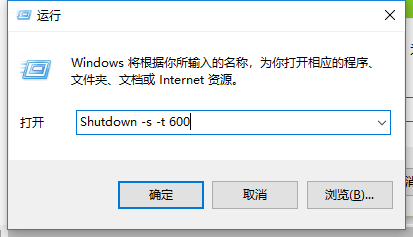
window10怎么自动关机
其中600代表600秒,也就是10分钟后自动关机,大家可根据需求更改数字。

win10定时关机方法图解-2
方法二:定时关机
若想实现定时关机,可使用命令“at 22:00 shutdown -s”,其中的22:00即为关机时间,也就是晚上10点自动关机,大家可根据需要自动关机的时间设置。
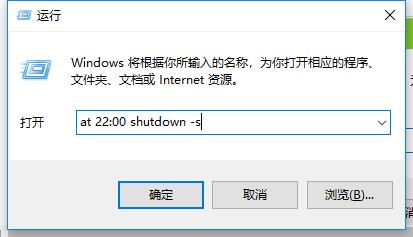
win10定时关机方法图解-3
取消自动关机:
如果想取消自动关机指令,只要在运行窗口中输入“shutdown -a”回车即可。
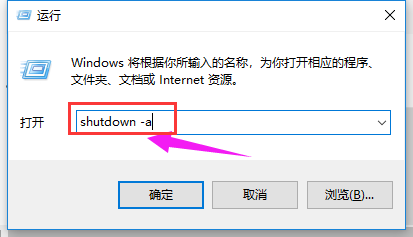
win10定时关机方法图解-4
关于window10怎么自动关机 win10定时关机方法介绍就是这些,大家可以通过上面的方法来设置。这些方法看起来非常简单,做起来也是如此。想要了解更多关于win10的使用技巧,请继续关注系统天地网站。











 苏公网安备32032202000432
苏公网安备32032202000432